8 Möglichkeiten, die Leistung Ihrer PS4 zu steigern
Wenn Sie eine PS4 oder sogar eine PS4 Pro haben, fragen Sie sich möglicherweise, wie Sie eine bessere Leistung Ihres Systems erzielen können. Und obwohl Sie Ihre PS4 nicht wie einen Gaming-PC aktualisieren können, gibt es einige Möglichkeiten, um sicherzustellen, dass Ihre PS4 optimal funktioniert.
Schauen wir uns Ihre Optionen zur Verbesserung der PS4-Leistung an und was Sie von ihnen erwarten können.
1. Stellen Sie sicher, dass Sie über genügend freien Speicherplatz verfügen
Eine der häufigsten Ursachen für eine schlechte PS4-Leistung ist ein kritisch geringer Speicherplatz. Mit der Größe der Spiele und den Videoaufnahmen ist es einfach, Ihren Platz zu füllen und nicht einmal zu realisieren.
Um zu sehen, was Speicherplatz auf Ihrer PS4 beansprucht, gehen Sie zu Einstellungen> Speicher> Systemspeicher. Daraufhin wird eine Leiste angezeigt, die nach Kategorien unterteilt ist. Die Chancen stehen gut, dass Spiele die größten Weltraumschweine sind. Wählen Sie Anwendungen , um die Liste der installierten Dateien anzuzeigen .
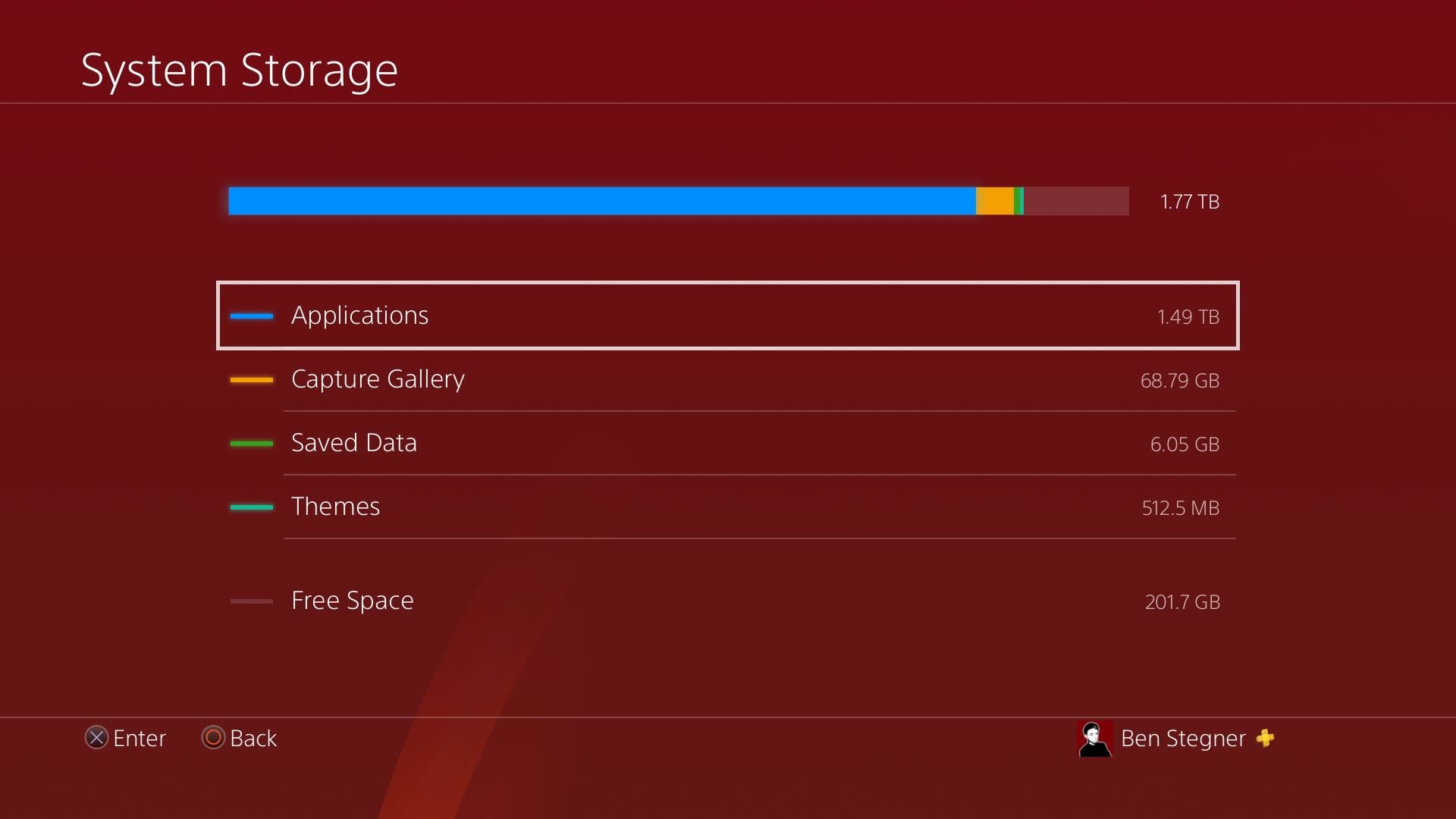
Als nächstes ist es sinnvoll, auf Optionen zu klicken und Sortieren nach> Größe zu wählen, damit Sie sich zuerst mit den niedrig hängenden Früchten befassen können. Wählen Sie im Optionsmenü die Option " Löschen" und überprüfen Sie alle Spiele, die Sie löschen möchten. Sobald Sie dies bestätigt haben, wird Ihr System einen Moment brauchen, um die ausgewählten Daten zu löschen.

Durch das Löschen der Daten eines Spiels werden Ihre gespeicherten Dateien nicht gelöscht, da diese separat gespeichert werden. Wenn Sie das Spiel jedoch erneut spielen möchten, müssen Sie es im PlayStation Store (oder auf der CD) neu installieren und die neuesten Updates erneut herunterladen.
Wenn Sie möchten, können Sie zum Hauptmenü Speicher zurückkehren, um zu sehen, wie viel Speicherplatz Sie gewonnen haben. Fühlen Sie sich frei, die anderen Datentypen zu löschen, obwohl sie wahrscheinlich nicht groß genug sind, um einen großen Unterschied zu machen.
Idealerweise sollten Sie mindestens 50 GB frei haben, obwohl es besser ist, etwa 100 GB frei zu haben, wenn Sie es verwalten können. Schauen Sie sich die besten externen Festplatten für PS4 an, wenn Sie viel mehr Speicherplatz benötigen.
2. Reinige deine PlayStation 4 physisch
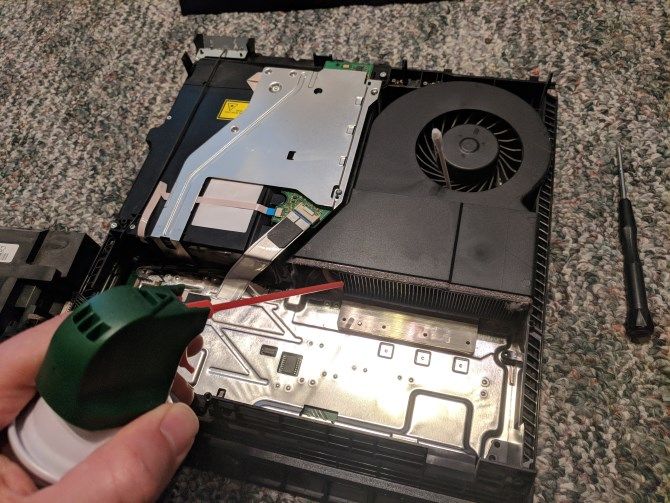
Wenn Sie Ihre PS4 schon länger haben, besteht die Möglichkeit, dass sich darin Staub und anderer Schmutz ansammelt. Dies kann die Leistung beeinträchtigen, wenn es nicht überprüft wird. Wenn mehr Wärme aus Schmutz aufgebaut wird, müssen die Lüfter härter arbeiten, was die Gesamteffizienz verringert.
Befolgen Sie unsere Anleitung zum Reinigen Ihrer schmutzigen PS4 , um Staub von den Innenteilen zu entfernen. Hoffentlich hilft dies Ihrem System, bei einer kühleren Temperatur zu arbeiten und Spiele ein bisschen reibungsloser auszuführen.
3. Erstellen Sie die Systemdatenbank neu
Deine PS4 hat ein Dienstprogramm in der abgesicherten Modus-Oberfläche namens " Datenbank neu erstellen" . Dieser Vorgang ist nicht so intensiv wie das Defragmentieren Ihrer Festplatte. Stattdessen teilt es Ihrem System mit, wo relevante Daten für Ihre Spiele und Dienste gespeichert sind, um einen effizienteren Zugriff zu ermöglichen.
Dies wird wahrscheinlich nicht die Leistung Ihres Spiels verbessern, verringert jedoch die Verzögerungen auf dem Startbildschirm, die bei längerer Verwendung der PS4 häufig auftreten. Wenn Sie dies tun, sucht Ihre PS4 beim Neustart auch nach Updates für Spiele, die Sie seit einiger Zeit nicht mehr gespielt haben.
Um Ihre PS4-Systemdatenbank neu zu erstellen, fahren Sie Ihre PS4 vollständig herunter, indem Sie die PS-Taste auf Ihrem Controller gedrückt halten und im Schnellmenü Power> PS4 ausschalten auswählen. Sobald die Lichter auf PS4 gehen, drücken und halten Sie auf der Vorderseite der Konsole für mehrere Sekunden die physische Power – Taste. Nachdem Sie einen zweiten Piepton gehört haben, startet Ihre PS4 im abgesicherten Modus.
Schließen Sie Ihren Controller mit einem USB-Kabel an Ihr System an und drücken Sie dann die PS-Taste an Ihrem Controller, damit Sie ihn verwenden können. Wählen Sie Datenbank neu erstellen aus , bestätigen Sie den Vorgang und warten Sie, bis der Vorgang abgeschlossen ist.

Dies dauert normalerweise nicht zu lange (ca. 15 Minuten mit einem 2-TB-Laufwerk). Sobald dies erledigt ist, wird Ihr System neu gestartet. Der Vorgang löscht keine Daten, vergisst jedoch, welche Spiele Sie zuletzt gespielt haben. Sie werden erst dann auf Ihrem Startbildschirm angezeigt, wenn Sie sie erneut starten.
4. Aktivieren Sie den Boost-Modus (PS4 Pro)
Wenn Sie eine PS4 Pro haben, gibt es eine Einstellung namens Boost-Modus, die Sie unbedingt aktivieren sollten. Dies kann die Bildrate und die grafische Wiedergabetreue von Spielen auf dem System erhöhen, selbst wenn sie nicht speziell dafür entwickelt wurden, die überlegene Hardware der PS4 Pro zu nutzen.
Beispielsweise kann ein Spiel von 30 FPS auf 60 FPS erhöht, die Ladezeiten verkürzt oder das grafische Pop-In reduziert werden. Der Effekt variiert von Titel zu Titel – nicht alle Spiele unterstützen ihn, aber viele funktionieren besser, wenn er aktiviert ist.
Um den Boost-Modus zu aktivieren, gehen Sie auf Ihrem Startbildschirm zu Einstellungen> System . In diesem Menü sollte eine Boost-Modus- Option angezeigt werden. Aktivieren Sie dies einfach und schon kann es losgehen.
5. Installieren Sie die neuesten Spielaktualisierungen
Wenn Sie bei einem bestimmten Titel eine schlechte Leistung feststellen, empfiehlt es sich, vorhandene Updates dafür zu installieren. Oft veröffentlichen Entwickler Patches, die die Verlangsamung der Bildrate beheben, die Ladezeiten verkürzen oder ähnliches.
Deine PS4 sollte dies automatisch für Spiele tun, die du regelmäßig spielst. Außerdem werden beim Starten von Spielen, die Sie seit einiger Zeit nicht mehr gespielt haben, nach Updates gesucht. Falls Ihr System jedoch nicht immer online ist, können Sie die Optionstaste auf Ihrem Controller drücken, während Sie ein Spiel auf Ihrem Startbildschirm markieren, und manuell nach Updates suchen wählen.

Wenn Sie in der Vergangenheit Probleme mit einem Spiel hatten, versuchen Sie dies, um festzustellen, ob die Entwickler das Problem behoben haben, das Sie hatten.
6. Aktualisieren Sie auf eine SSD oder eine schnellere Festplatte
Die serienmäßige 5400 U / min-Festplatte der PS4 ist nicht besonders schnell, daher dauert das Laden von Spielen eine Weile. Daher können Sie Ihr internes PS4-Laufwerk möglicherweise auf eine Festplatte mit 7200 U / min, ein Hybridlaufwerk oder sogar eine SSD aktualisieren.
Dies führt zwar zu einigen Vorteilen bei der Ladezeit, macht jedoch keinen großen Unterschied. Spiele werden schneller geladen, verbessern jedoch nicht die grafische Leistung oder andere Aspekte.

Dies gilt insbesondere für die originalen PS4 und PS4 Slim. Beide verwenden eine SATA II-Verbindung für ihre Festplatte, die keinen so hohen Durchsatz erzielen kann wie die neuere SATA III-Verbindung auf der PS4 Pro. Die Verwendung einer SSD bei älteren PS4-Modellen bietet zwar einige Vorteile, ist jedoch nicht Tag und Nacht möglich.
SSDs sind auch teuer, daher ist es in den meisten Fällen besser, das Geld auf eine größere Festplatte zu legen, um mehr Spiele aufzunehmen. Vielleicht möchten Sie auch lieber Geld sparen und auf eine PlayStation 5 aktualisieren , in die eine SSD integriert ist.
7. Überprüfen Sie die einzelnen Spieleinstellungen
Während die meisten Konsolenspiele nicht über die umfangreichen Optionen verfügen, die PC-Titel bieten, können Sie bei einigen Optionen Optionen ändern, die sich auf die Ausführung eines Spiels (oder zumindest auf das Aussehen) auswirken können.
Mit Battlefield V können Sie beispielsweise das Sichtfeld ändern, um mehr von der Spielwelt zu sehen, ohne die Ansicht Ihres Charakters zu ändern. Möglicherweise haben Sie auch Optionen zum Deaktivieren von VSync und anderen grafischen Tools.
Obwohl nicht für jedes Spiel verfügbar, kann das Optimieren dieser Optionen manchmal dazu führen, dass sich ein Spiel für Sie angenehmer anfühlt.
8. Verbessere deine PS4-Netzwerkleistung
Wir haben uns hier hauptsächlich auf die grafische Leistung und Geschwindigkeit konzentriert. Wenn Sie jedoch das Gefühl haben, Online-Spiele auf Ihrer PlayStation 4 nicht ordnungsgemäß zu spielen, müssen Sie möglicherweise Netzwerkprobleme auf Ihrer PS4 beheben .
Dies ist hilfreich, wenn Sie von Online-Spielen getrennt werden oder kein stabiles Online-Gameplay erleben.
Die bestmögliche PS4-Leistung erzielen
Denken Sie daran, dass die PS4 2013 eingeführt wurde (die PS4 Pro wurde 2016 eingeführt) und daher mehrere Jahre alt ist. Mit der Zeit, wenn die Spiele immer anspruchsvoller werden, wird die PS4 Schwierigkeiten haben, mitzuhalten. Sie können zwar nicht viel tun, um Ihre PS4 physisch zu aktualisieren, aber wenn Sie diese Tipps beachten, bleibt Ihre PS4 so gut wie möglich am Laufen.
Bildnachweis: Rupesh Nalawade / Shutterstock
